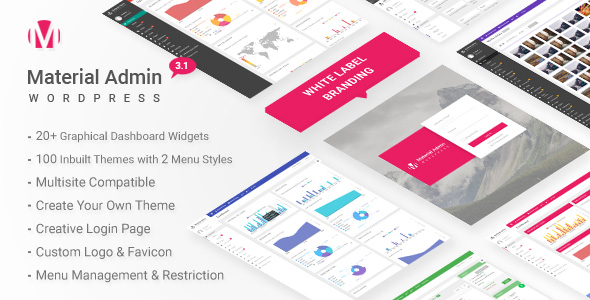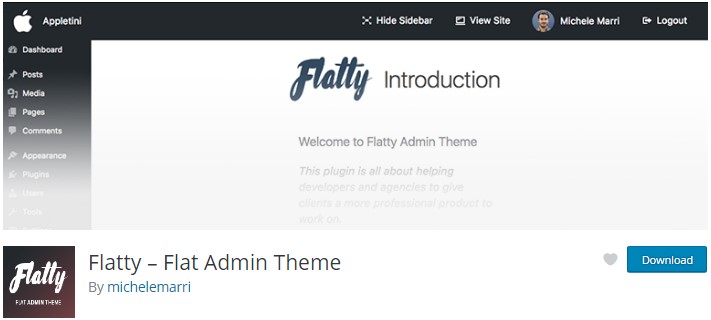Wie ändere ich die Anmeldevorlage des WordPress-Administrators?
Veröffentlicht: 2022-04-07Fast ein Fünftel der Websites auf der Erde werden von WordPress betrieben und verwenden Tausende verschiedener Themen. Eines haben die meisten dieser Websites jedoch gemeinsam – das WordPress-Admin-Template im Backend. Da es sich um das Backend handelt, achten die Leute im Gegensatz zum Frontend so wenig darauf, wie es aussieht. Persönlich haben wir mit zu vielen WordPress-Websites, -Themes und -Versionen gearbeitet, als dass wir sagen würden, dass das Backend-Template von WordPress tatsächlich ziemlich funktional, einfach zu verwenden und effektiv ist, obwohl es weitere Verbesserungen und Änderungen für eine bessere UI/UX geben sollte.
Aus vielen Gründen sind die Leute daran interessiert, das Aussehen zu ändern, damit sie das Gefühl haben, dass die Website eher „ihnen gehört“ und nicht nur eine weitere WordPress-Website. Diese Forderung ist verständlich, denn je einzigartiger Ihre Website ist, desto professioneller wirken Sie. Dies gilt umso mehr, wenn es um Websites geht, die es den Benutzern ermöglichen, sich in ihr Backend einzuloggen und Beiträge, Kurse usw. zu veröffentlichen.
In diesem Beitrag werden wir alle verfügbaren Methoden untersuchen, mit denen Sie das Erscheinungsbild Ihres WordPress-Backends vollständig ändern können.
Ändern der Anmeldevorlage des WordPress-Administrators
Der erste Schritt beim Erstellen eines neuen Erlebnisses besteht darin, eine andere Vorlage für die langweilige Anmeldeseite mit dem WordPress-Label zu verwenden. Dies ist auch am einfachsten und die meisten WordPress-Plugins, die behaupten, Ihre Anmeldeseitenvorlage zu ändern, können dies sehr gut tun. Wir empfehlen die Verwendung der benutzerdefinierten Login- und Dashboard-Einstellungen von Erident.
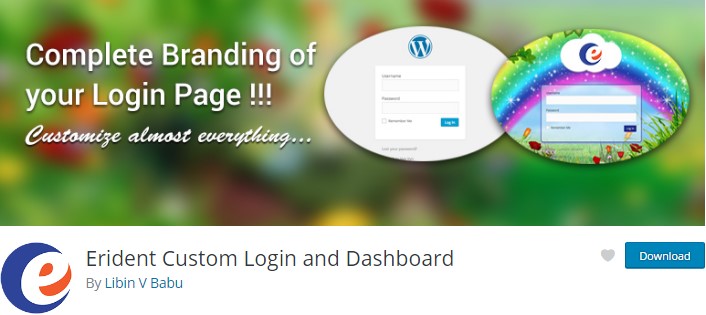
Dieses Plugin hat mehr als 30.000 aktive Installationen und kann eine Menge Dinge tun:
- Fußzeilentexte im Admin-Dashboard ändern oder als Standard beibehalten
- Hinzufügen von Bild-/Farbhintergründen zum Anmeldebildschirm.
- Fügen Sie dem Anmeldeformular ein Bild/einen farbigen Hintergrund mit Opazität hinzu.
- Wählen Sie Farbe mit dem fantastischen jQuery-Farbwähler
- Farbe und Größe von Texten/Links im Anmeldeformular ändern
- Ersetzen Sie das WordPress-Logo auf dem Anmeldeformular durch Ihr eigenes
- Schatten für die Links im Anmeldeformular aktivieren/deaktivieren
- Schatten für das Anmeldeformular aktivieren/deaktivieren
- Farbe der Login-Schaltfläche ändern
- Register ausblenden | Passwort-Link verloren
- Verbergen Sie den Link „Zurück zu Ihrer Website“.
- Behalten Sie die vorherigen Einstellungen beim Update von WordPress/Plugins bei!
- Importieren/Exportieren Sie alle Plugin-Einstellungen zwischen Websites.
Mit diesem Plugin habe ich es geschafft, die Anmeldeseite in weniger als 2 Minuten in so etwas zu ändern. Wenn Sie kein fortgeschrittener WordPress-Benutzer sind, wäre es sehr schwierig für Sie zu erkennen, dass dies eine WordPress-Anmeldeseite ist
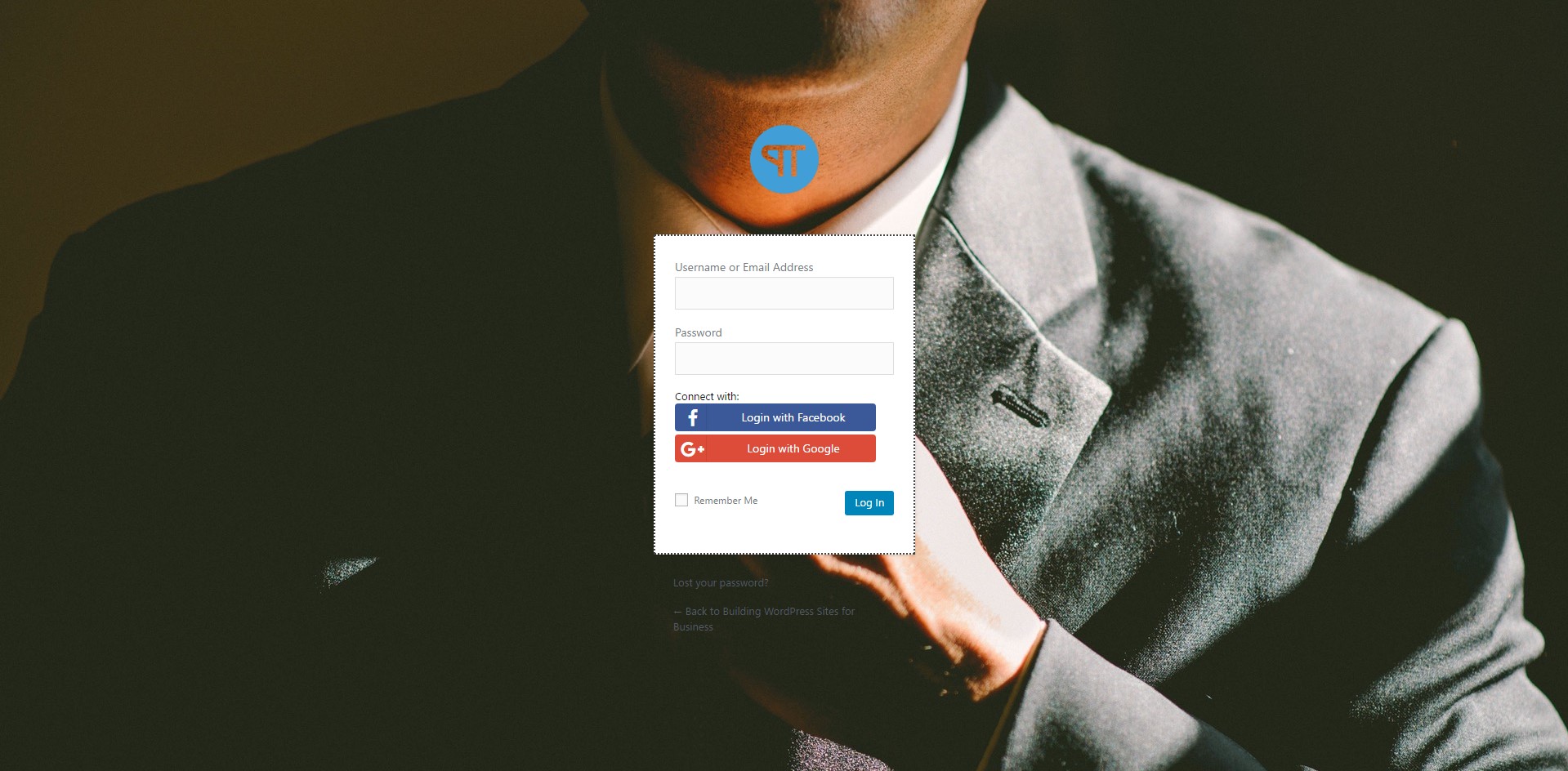
Um dies tun zu können, installieren Sie einfach das Plugin und gehen Sie zu Erident Custom Login and Dashboard Settings und ändern Sie das Login Screen Background Image unter Login Screen Background und ändern Sie auch die Logo URL unter Login Screen Logo .
Unten ist der Screenshot der Einstellungen, die ich verwendet habe:
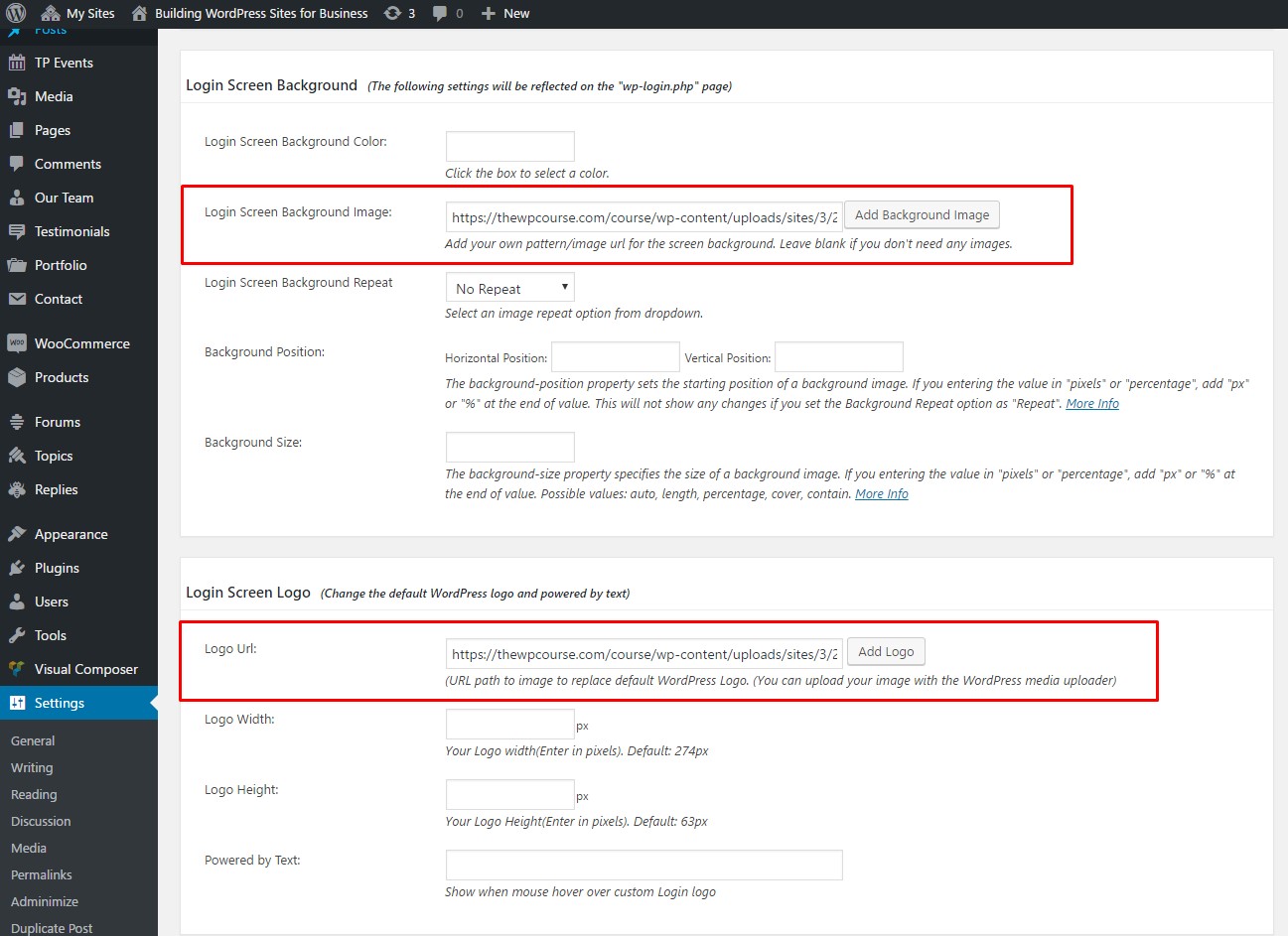
Komplette Änderung des Backend-Templates (Farbe, Menüpunkt, Top-Leiste)
Es gibt vier Dinge, die Sie dazu bringen, ein WordPress-Backend aus dem Backend einer anderen Plattform zu realisieren:
– Das Top-Menü
– Linke Seitenleiste
– Sein Farbsatz – schwarzer Hintergrund mit weißer Textfarbe
– WordPress-Dashboard mit vielen WordPress-bezogenen Informationen
Unten sind einige der Plugins, die Ihnen helfen können, alle oben genannten Punkte zu ändern:
1. Slate-Admin-Design
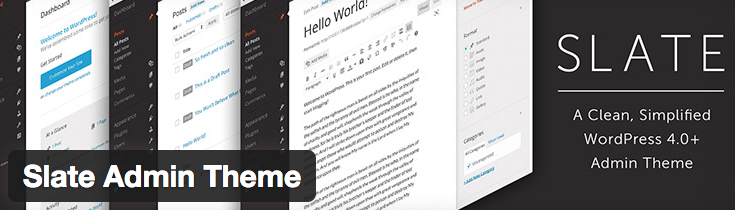
- Sie können den Sponsor des Plugins nur entfernen, wenn Sie eine PRO-Version verwenden.
- Die Vorlage unterscheidet sich nicht wesentlich von der Standard-Admin-Vorlage von WordPress
2. Flatty – UI-Admin-Design
Vorteile

- Großartige UI/UX
- Große Auswahl an Optionen
Nachteile
- Die Funktion der Kopfleiste ist ziemlich eingeschränkt
3. AG Benutzerdefinierter Admin
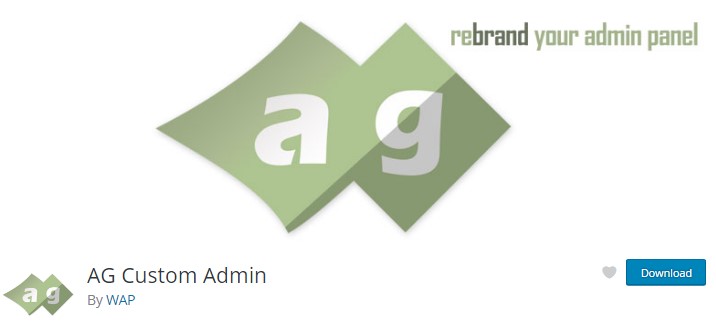
Vorteile:
- Sie können buchstäblich alles ändern, was Sie wollen – Admin-Leiste, Admin-Menü, Admin-Designs, Farbe, Branding, Admin-Panel-Optionen …
- Ein wirklich großartiges Plugin, wenn Sie alles selbst konfigurieren möchten.
Nachteile:
- Sie werden viel Zeit brauchen, um mit dem Plugin zu arbeiten, um schließlich die für Sie am besten geeignete Einstellung herauszufinden
Festlegen, wer welche Elemente in der Seitenleiste und im oberen Menü sehen kann
Die oben genannten Plugins können die Aufgabe des Änderns von Farben und der Vorlage sehr gut erledigen, aber sie können nicht die Aufgabe des Versteckens übernehmen
wichtige oder irrelevante Informationen von Ihren Benutzern. Wenn Sie beispielsweise Eduma verwenden, sehen Ihre Kursleiter neben den Kursinformationen im Backend einige irrelevantere Informationen wie: Beiträge, Veranstaltungen, Testimonials, Tools oder sogar WordPress-Nachrichten im Dashboard und viele andere Informationen. Es würde nicht viel beeinflussen, aber es lässt Ihre Website ein bisschen weniger professionell aussehen.
Es gibt ein WordPress-Plug-in, mit dem Sie festlegen können, wer was sehen kann, damit Ihre Lehrer weniger abgelenkt werden.
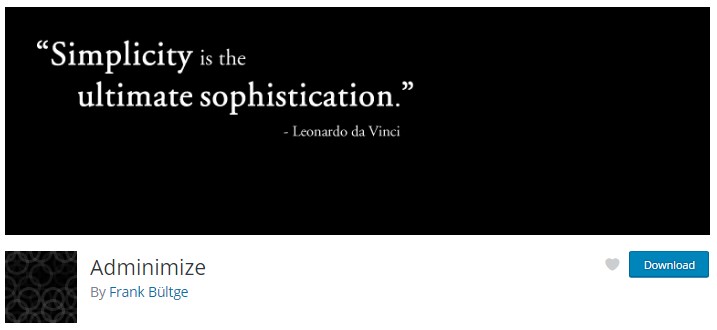
Das Plugin ist Adminimize . Es ändert das Verwaltungs-Backend und gibt Ihnen die Möglichkeit, Rechte für bestimmte Teile zuzuweisen. Administratoren können jeden Teil des Menüs und sogar Teile des Untermenüs aktivieren/deaktivieren. Metafelder können für Beiträge und Seiten separat verwaltet werden. Bestimmte Teile des Schreibmenüs können separat für Admins oder Nicht-Admins deaktiviert werden. Die Kopfzeile des Backends wird minimiert und optimiert, um Ihnen mehr Platz zu geben, und die Struktur des Menüs wird geändert, um es logischer zu machen – dies kann alles pro Benutzer erfolgen, sodass jede Rolle und die daraus resultierenden Benutzer ihre eigenen Einstellungen haben können.
Mit Adminimize ist es mir gelungen, das Backend mit vielen irrelevanten Informationen in etwas Einfaches und Sauberes wie dieses zu verwandeln.
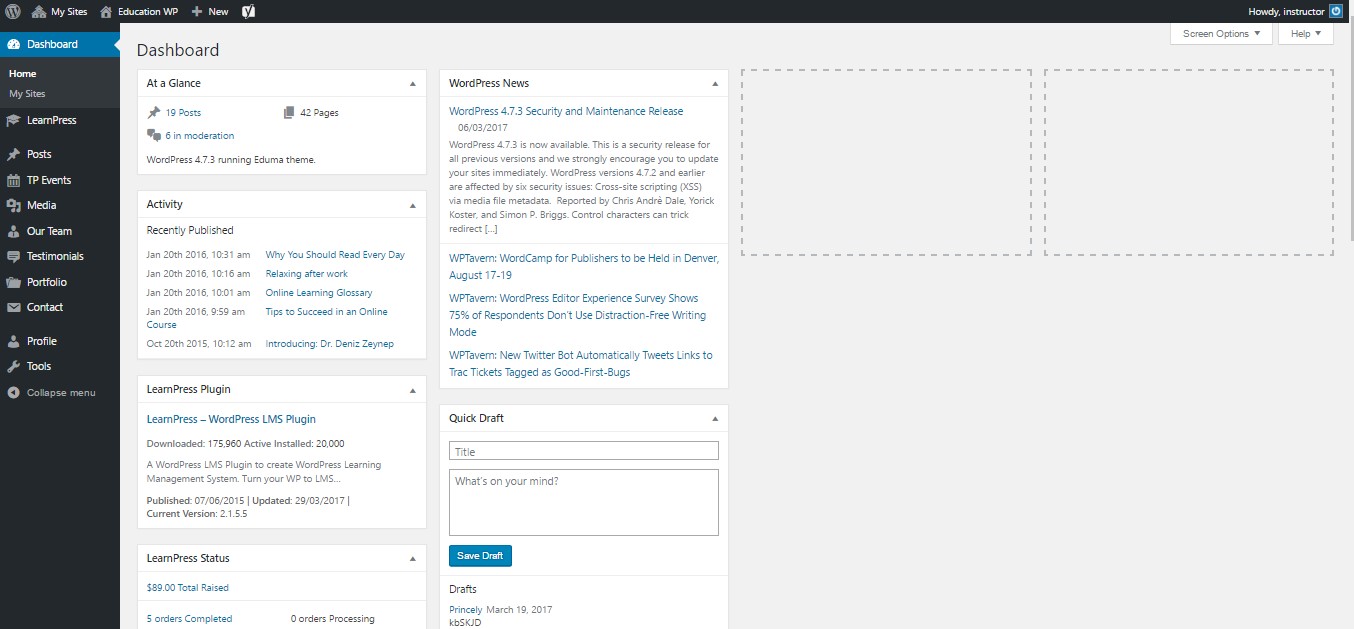
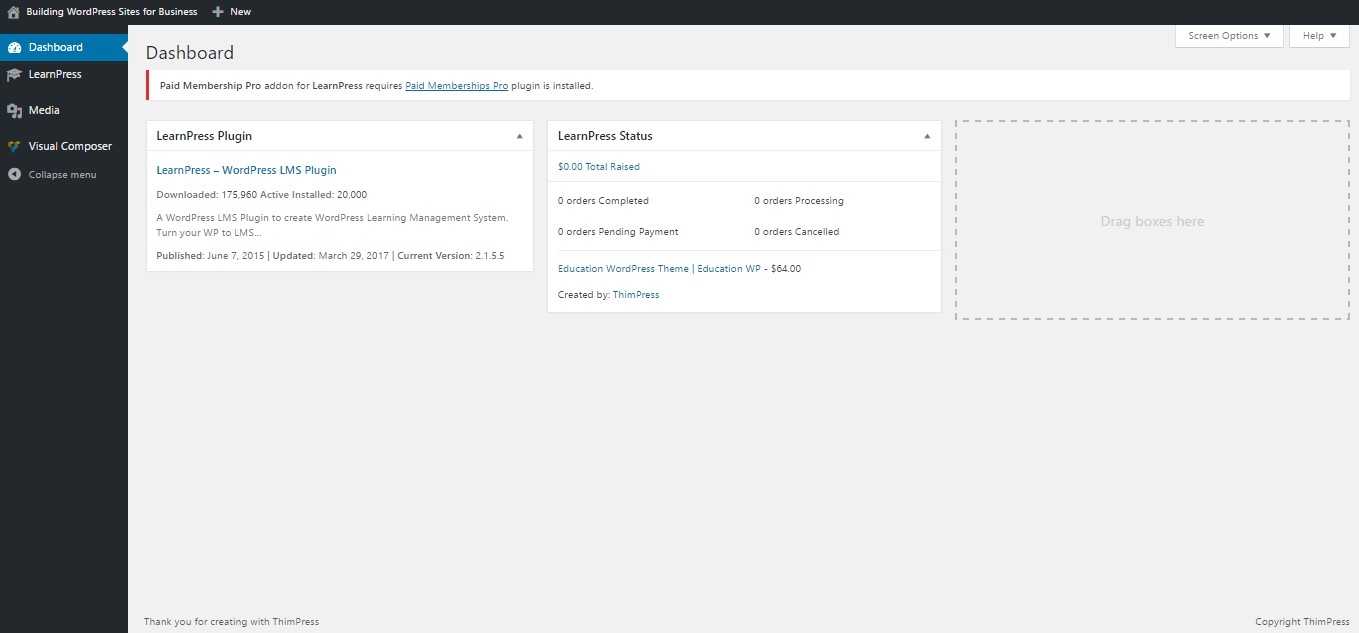
Eine alternative Methode – Paid Admin Theme
Um das Admin-Design mit kostenlosen Plugins effizient zu ändern, müssten Sie eine ganze Reihe von Plugins installieren und einige Momente damit verbringen, Dinge zu optimieren und zu ändern, bis Sie es für richtig halten.
Es gibt eine einfachere, schnellere und professionellere Methode, dies zu tun. Es sollen kostenpflichtige WordPress-Admin- Themen verwendet werden. Diese Themen wurden sorgfältig entworfen, um Ihr WordPress-Backend völlig anders zu machen und gleichzeitig ein großartiges Benutzererlebnis zu bieten.
Die folgenden Themes kosten nur zwischen 15 und 25 USD, aber es funktioniert perfekt und ist jeden Cent wert, wenn viele Benutzer auf das Backend Ihrer Website zugreifen.
Ultra WordPress Admin-Design
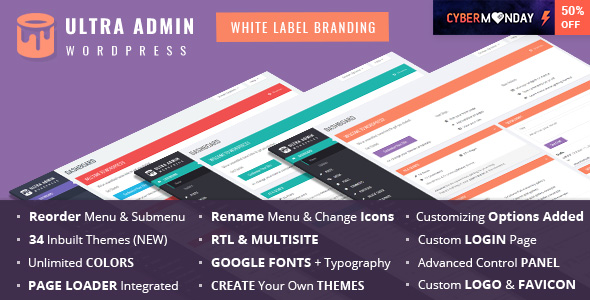
Material WP – Materialdesign-Dashboard-Design
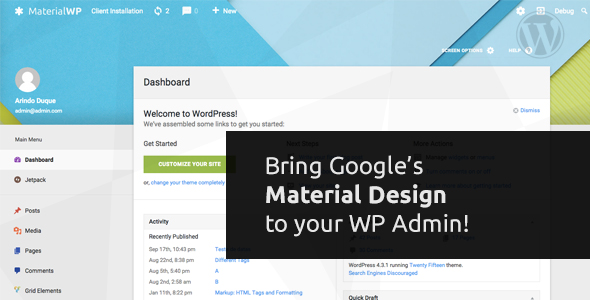
WordPress-Admin-Theme – WPShapere

Material – White-Label-WordPress-Admin-Theme